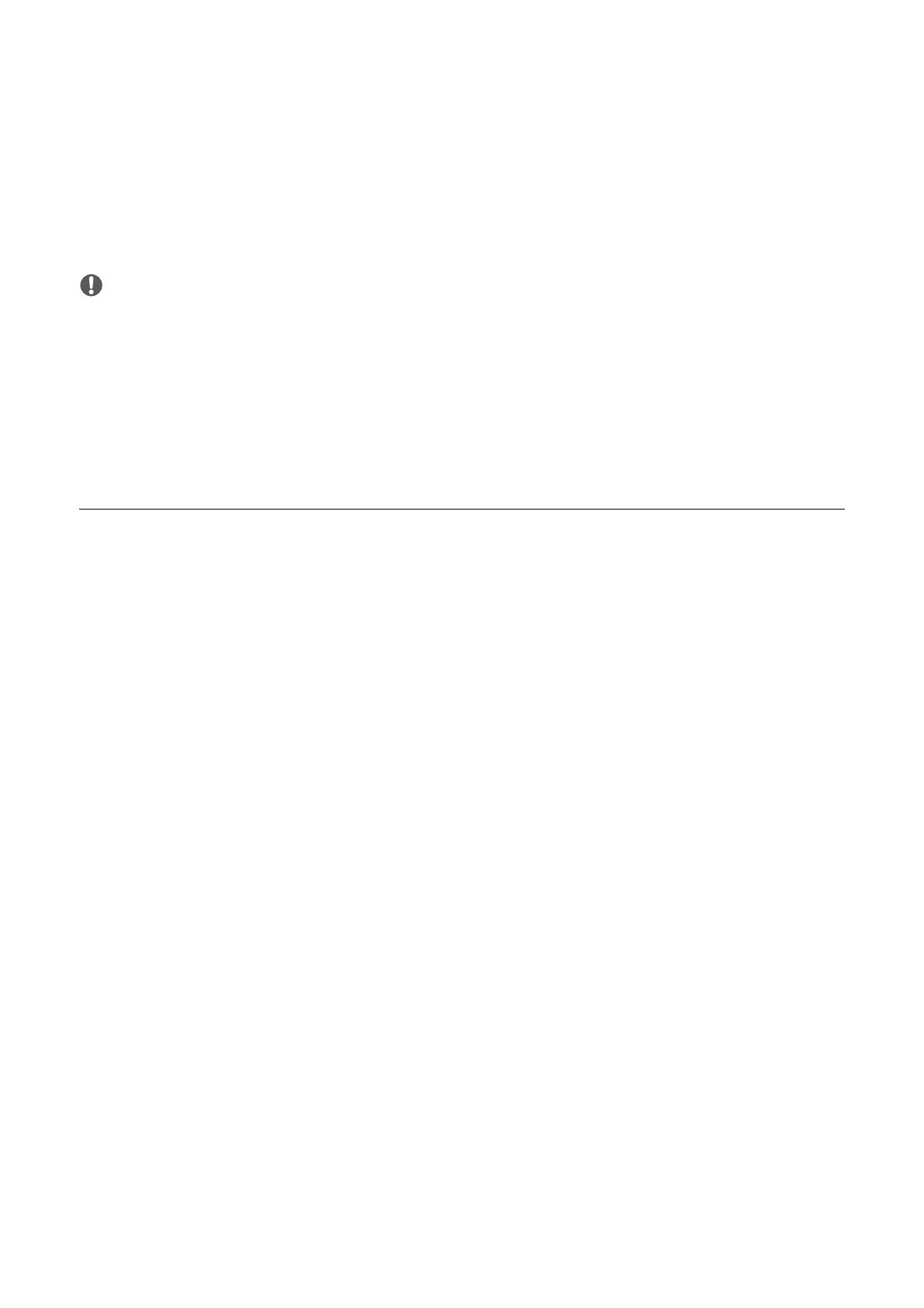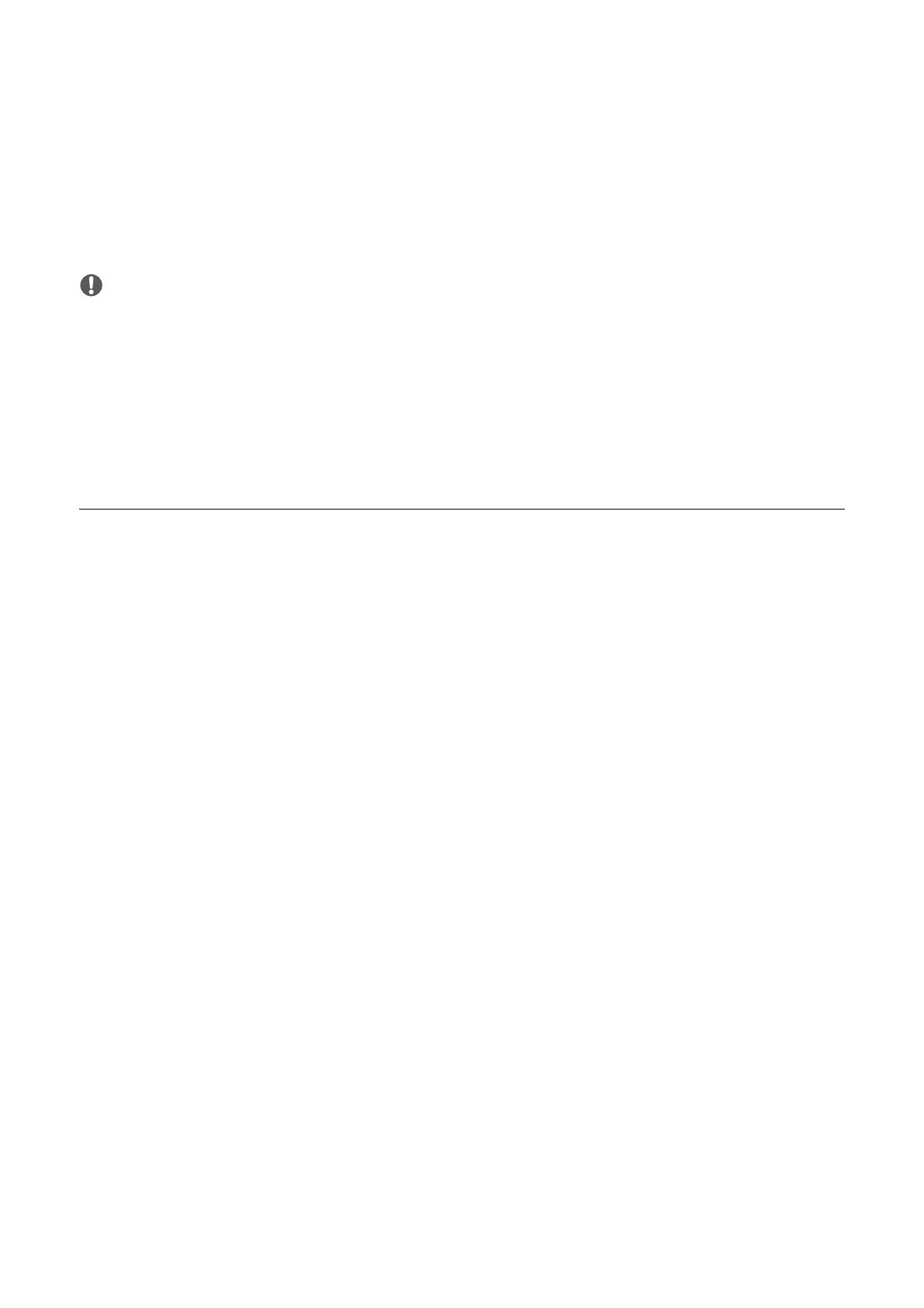
1
Deze invoegtoepassing is gecreëerd zodat u eenvoudig clips die zijn vastgelegd met een compatibele digitale
cinecamera of HD-camcorder van Canon (hierna gewoon 'camera' genoemd), kunt koppelen met uw niet-lineaire
bewerkingssysteem van Avid. De invoegtoepassing maakt gebruik van AMA-architectuur (Avid Media Access)
om de clips op de camera of een geheugenkaart* rechtstreeks te koppelen met een opslaglocatie in Avid Media
Composer. Raadpleeg ook de gebruiksaanwijzingen van Avid Media Composer.
Uw camera ondersteunt mogelijk niet alle kenmerken en functies die in deze handleiding worden beschreven.
* In deze handleiding wordt de term 'kaart' gebruikt om zonder onderscheid te verwijzen naar CF-kaarten, CFast-kaarten en diverse typen
SD-kaarten. De typen geheugenkaarten die voor opname kunnen worden gebruikt zijn afhankelijk van het gebruikte model camera.
• Deze invoegtoepassing is compatibel met Avid Media Composer, versie 8.5 of hoger. Al naargelang het model
camera dat u gebruikt, kunnen er beperkingen gelden voor de videoconfiguraties die door de software worden
ondersteund. Raadpleeg voor een uitgebreide lijst met ondersteunde videoconfiguraties het bestand
Readme.PDF, dat deel uitmaakt van het downloadpakket van de invoegtoepassing.
Clips rechtstreeks vanaf de camera of een kaart koppelen
Met behulp van AMA-architectuur kunt u clips rechtstreeks vanaf een geheugenkaart die in een op uw computer
aangesloten kaartlezer is geplaatst, koppelen naar Media Composer. Uitsluitend met compatibele camera's kunt u
de camera ook met een USB-kabel aansluiten op de computer om clips rechtstreeks vanaf de camera te koppelen.
Raadpleeg de gebruiksaanwijzingen van Avid Media Composer voor meer informatie over het koppelen van
media met AMA.
1. Open Avid Media Composer.
2. Sluit de kaart of camera aan op de computer.
• Kaart: sluit op de computer een in de winkel verkrijgbare kaartlezer aan die compatibel is met het type kaart
dat is gebruikt om de clips op te nemen. Steek de kaart in de kaartlezer.
• Camera's die compatibel zijn met rechtstreekse USB-aansluiting:
햲 Voorzie de camera van stroom met de netadapter of de compacte netadapter.
햳 Zet de camera aan en kies de MEDIA-stand.
햴 Sluit de camera met een USB-kabel aan op de computer. Gebruik de optionele USB-kabel IFC-400PCU
of een vergelijkbare USB-kabel van het type mini-B.
• Avid Media Composer scant automatisch de kaart of de camera en koppelt de clips met een opslaglocatie
(op basis van de AMA-instellingen in Avid Media Composer). Het Bin-venster/opslaglocatievenster wordt
geopend en toont de gekoppelde clips.
3. Ga verder met de bewerkingshandeling in Avid Media Composer.
Raadpleeg waar nodig de handleiding en helpbestanden van de software.
4. Als u klaar bent met het bewerken van de clips, sleept u het pictogram van de kaart die op de computer
is aangesloten of van de kaart in de camera, naar het Prullenmand-pictogram (Uitwerpen) om de verbinding
met de hardware te beëindigen.
5. Koppel de kaartlezer of camera los van de computer en verwijder de kaart.